Nykyään WMV on raivo videoformaattina Windows-käyttäjille. Se on yhteensopiva Windows PC: n, tablettien ja muiden muiden laitteiden kanssa. On totta, että GIF on myös valtavirran valokuvamuoto, jota käytetään erilaisissa online-suoratoistosivustoissa ja älypuhelimissa. Jos haluat muokata edelleen verkossa ladattua GIF-tiedostoa, sinun on ehkä muutettava GIF-tiedosto WMV-tiedostoksi. Artikkelissa esitellään useita tehokkaita GIF-videomuuntimia tarpeitasi mukaan.

GIF WMV: lle
Aiseesoft GIF WMV Converter on integroitu ja monipuolinen ohjelma, jonka avulla käyttäjät voivat muuntaa GIF WMV: lle ilmaiseksi. Se voi leikata tai yhdistää videoita tai GIF -tiedostoja, kiertää ja kääntää tiedostoja sekä lisätä äänilaitteita, tekstityksiä ja vesileimoja tiedostoihisi. Muuta äänitehosteita ja videotehosteita tarpeidesi mukaan. Intuitiivisen ja suoraviivaisen käyttöliittymän ja ajatusvinkkien ansiosta GIF -tiedostojen muuntaminen WMV -muotoon, tiedostojen muokkaaminen ja joidenkin asetusten säätäminen on erittäin kätevää ja helppoa. Lisäksi tämä ohjelmisto tarjoaa erämuunnoksen.
Vaihe 1 Lataa ja asenna ohjelma
Aiseesoft GIF to Video Converter on yhteensopiva sekä Macin että Windowsin kanssa. Voit ladata ja asentaa ohjelman tietokoneellesi ja käynnistää sen sitten tietokoneellasi.

Vaihe 2 Lisää GIF-tiedostoja ohjelmaan
Valitse "Lisää tiedosto" ja voit valita "Lisää tiedosto (t)" tai "Lisää kansio". Voit myös ladata joukon valikoivia tiedostoja painamalla "Ctrl" -painiketta tiedostoja valittaessa.
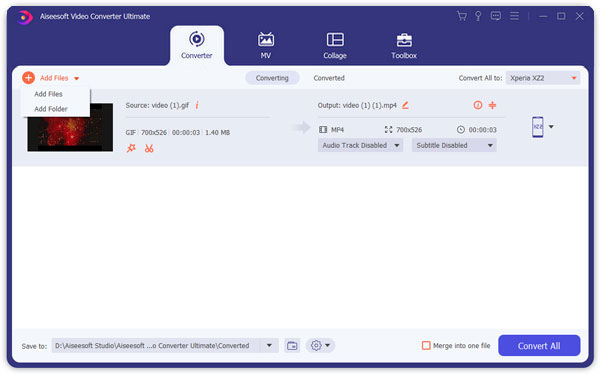
Vaihe 3 Valitse lähdöksi WMV
Selaa "Profiili" -valikosta, napsauta "Yleinen video", "WMV Windows Media Video". Voit myös valita muuntaa GIF WMV-yhteensopiviksi laitteiksi.

Vaihe 4 Muuta WMV: n asetuksia
Paina "Asetus" -painiketta ja "Profiiliasetukset" -ikkuna ilmestyy, jossa voit säätää äänikoodekkia ja videokoodekkia WMV-muodolle.
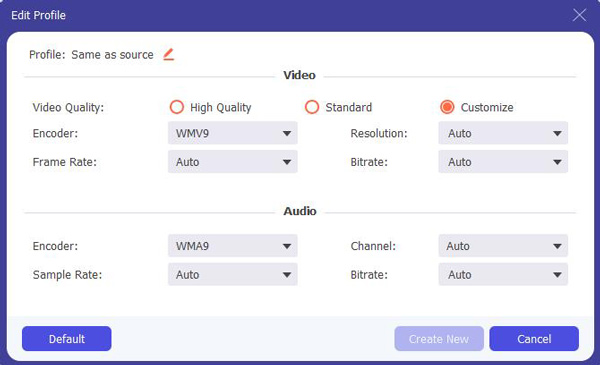
Vaihe 5 Aseta lähtö lähtöille
Käyttöliittymän alaosassa on Kohde-välilehti. Valitse mihin haluat tallentaa tiedostot. Voit avata tulostokansion napsauttamalla "Avaa kansio".
Vaihe 6 Muunna GIF WMV: ksi
Muuta GIF WMV-muotoon napsauttamalla Muunna-painiketta. Jos yhdistät kaikki GIF-tiedostot yhdelle WMV-tiedostolle, voit valita "Yhdistä yhdeksi tiedostoksi".
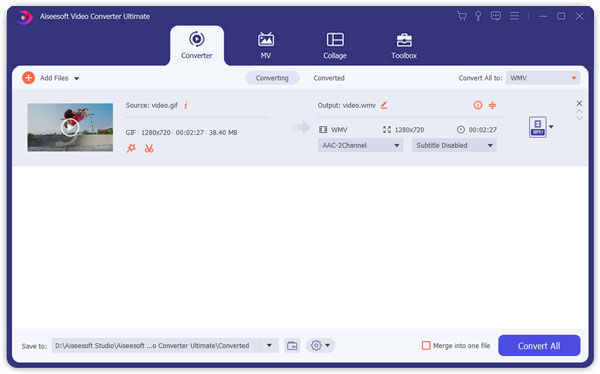
Tässä on enemmän vaihtoehtoja markkinoilla, joilla animoitu GIF voidaan muuttaa WMV: ksi. Seuraavasta sisällöstä löydät 3 tehokasta ja tehokasta GIF-WMV-muunnosta.
Filmora-videoeditori on loistava GIF-WMV-muunnin, joka on yhteensopiva sekä Windows- että Mac OS X -järjestelmien kanssa. Sen avulla käyttäjät voivat myös muokata tuontitiedostoja lisäämällä teksti-, otsikko- ja ääniratoja, leikkaamalla tiedostoja tai yhdistämällä nämä tiedostot yhdeksi ja säätämällä asetuksia, kuten ruutunopeutta, kb / s ja ääniasetuksia vastaavasti. Lisäksi GIF-WMV-muunnin toimii hyvin ilman Internet-yhteyttä.
Vaiheet, jotka koskevat muuntamista GIF: stä WMV: ksi, ovat seuraavat.
Vaihe 1 Lataa ja asenna ohjelma tietokoneellesi. Käynnistä se.
Vaihe 2 Pääset käyttöliittymään
Kuten huomaat, meillä on kaksi vaihtoehtoa. Yksi on "EASY MODE", toinen on "FULL FEATURE MODE". Entinen tila riittää, jos haluat vain ohjelman kokeilun. Muutoin voit rekisteröidä saadaksesi elinluvan ohjelmalle.
Vaihe 3 Lisää GIF-tiedostoja ohjelmaan
Napsauta "Lisää mediatiedostoja" tai vedä ja pudota tiedostoja tuodaksesi haluamasi tiedostot ohjelmaluetteloihin.
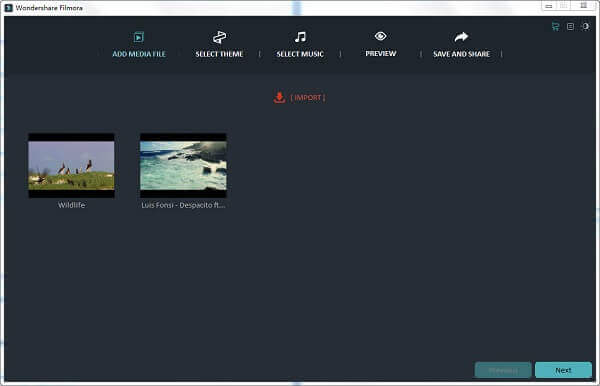
Vaihe 4 Valitse tulostusmuotoksi WMV
Kirjoita "Tallenna ja jaa" -sivu. Napsauta vasemmassa sarakkeessa "WMV", jotta muutos GIF: stä WMV: ksi tapahtuisi.
Vaihe 5 Muunna GIF-kuvat WMV-videoiksi.
Voit kirjoittaa tulostetiedostojen nimen, asettaa kohteen tallentaaksesi tulosteen tai säätää joitain asetuksia. Paina "Vie", sitten muuntamisprosessointi suoritetaan muutamassa minuutissa.
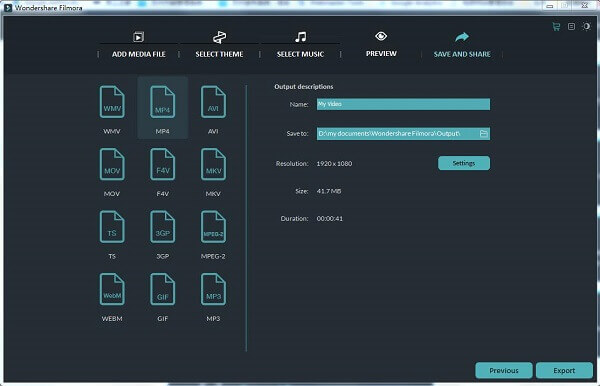
Tiedoston muuntaminen on saanut tunnustusta yksinkertaisuudestaan. Siitä huolimatta, se on erittäin tehokas ja tehokas muutettaessa GIF WMV: ksi. Se on ilmainen online-verkkosivusto, joka tarjoaa muuntamisen minkä tahansa muodon välillä. Muuntamisen lisäksi voit jopa vapaasti valita tulostetiedostojesi laadun ja koon.
Tässä on vaiheet GIF: stä WMV: ksi muuttamiseksi.
Vaihe 1 Lisää tiedostoja. Napsauta vain "Valitse tiedosto" ja siirry sitten tiedostoihin, jotka haluat muuntaa GIF: stä WMV: ksi.
Vaihe 2 Valitse kohdemuotoksi "Windows Media Video".
Vaihe 3 Valitse tulostettavien tiedostojen laatu. Mitä korkeampi laatu saavuttaa, sitä pidempi muuntamisprosessointi kestää.
Vaihe 4 Säädä vietyjen tiedostojen kokoa.
Vaihe 5 Muunna GIF WMV: ksi napsauttamalla "Muunna".
Huomaa: Muuntamisprosessointi olisi vähän aikaa vievää.
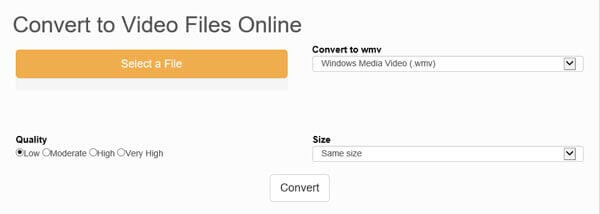
Format Factory saavuttanut mainetta sen freeness, mukavuus ja tehokkuus suorittaa muuntamista tehtäviä. Lähes kaikki video-, ääni- ja kuvatiedostot ovat yhteensopivia tämän ohjelmiston kanssa. Se tukee myös erämuuntamista. Näiden ansioiden perusteella Format Factory olisi ihanteellinen GIF-WMV-muunnin. Käyttöliittymä on erittäin intuitiivinen ja suoraviivainen, puhumattakaan siitä, että sinulla on oikeus muuttaa sen ulkonäköä erilaisilla nahoilla.
Ohjeet esitetään seuraavassa tekstissä.
Vaihe 1 Lataa ja asenna ohjelma. Käynnistä sitten se.
Vaihe 2 Valitse tulostusmuotoksi WMV
Napsauta "All to MKV". Kun olet tehnyt niin, MKV olisi vietyjen tiedostojen kohdemuoto.
Vaihe 3 Lisää GIF-tiedostoja ohjelmaan.
Joko napsauttamalla "Lisää tiedosto" tai vetämällä ja pudottamalla tiedostoja ohjelmaan voi olla haluamasi tiedostot luettelossa.
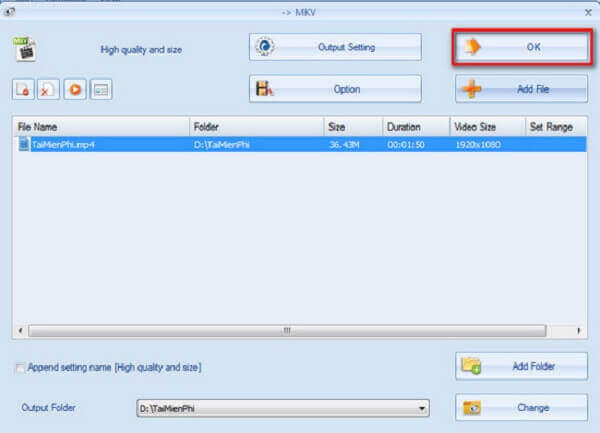
Vaihe 4 Muuta joitain asetuksia ja aseta kohde
Ennen kuin muunnat tiedostomuodot GIF: stä WMV: ksi, sinun kannattaa ehkä säätää joitain tulostusasetuksia ja asettaa ensisijainen kansio vietyille tiedostoille. Jos sinulla ei ole aikomusta kumpaakaan niistä, paina "OK" päästäksesi seuraavaan siirtoon.
Vaihe 5 Aloita GIF-muuntaminen WMV: ksi
Napsauta työkalurivin "Käynnistä" -painiketta, jolloin GIF-tiedostot muunnetaan WMV-tiedostoiksi.
Tässä artikkelissa esitellään 4 parasta GIF-WMV-muunnosta. Näitä muuntajia suositellaan yksinkertaisuuden ja tehokkuuden vuoksi. Vain kun sinulla on nämä ohjelmat oikeudenkäynnissä, voit ymmärtää heidän erinomaisuudensa muuntamalla GIF WMV: ksi.